Excel'de tam isimden ilk, orta ve soy isimleri çıkarma
Diyelim ki, kullanıcı adlarının bir listesi var ve şimdi aşağıdaki ekran görüntüsünde gösterildiği gibi tam isimleri ayrı sütunlara ilk, orta ve soy isim olarak bölmek istiyorsunuz. Bu makalede, Excel'de bu işi yapmak için bazı formüller tanıtacağım.

- Excel'de tam isimlerden ilk isimleri çıkarma veya alma
- Excel'de tam isimlerden soy isimleri çıkarma veya alma
- Excel'de tam isimlerden orta isimleri çıkarma veya alma
- Harika bir özellik ile tam isimlerden ilk, orta ve soy isimleri çıkarma veya alma
Excel'de tam isimlerden ilk isimleri çıkarma veya alma
Tam isimlerden ilk isimleri çıkarmak veya almak için, SOL ve ARA fonksiyonları size yardımcı olabilir; genel sözdizimi şu şekildedir:
- isim: İlk ismi çıkarmak istediğiniz tam isim veya hücre referansı.
Lütfen sonuçları almak istediğiniz boş bir hücreye aşağıdaki formülü kopyalayın veya girin:
Sonra, bu formülü uygulamak istediğiniz hücrelere kadar doldurma tutamacını aşağı sürükleyin ve aşağıdaki ekran görüntüsünde gösterildiği gibi tüm ilk isimler çıkarılmış olacaktır:

Formül açıklaması:
ARA(" ",A2)-1: Bu ARA fonksiyonu, ilk boşluk karakterinin konumunu almak için kullanılır; 1 çıkarılması, elde etmek istediğiniz karakter sayısının boşluğun konumundan bir eksik olduğu anlamına gelir. Bu, 5 sonucunu verecektir.
SOL(A2,ARA(" ",A2)-1)= SOL("Jerry T. Stone",5): Bu SOL fonksiyonu, ARA fonksiyonu tarafından döndürülen 5 karakterle "Jerry T. Stone" tam isminden soldan metni çıkaracaktır.
Excel'de tam isimlerden soy isimleri çıkarma veya alma
Tam isimlerden soy isimleri çıkarmak için, SAĞ, UZUNLUK, BUL, UZUNLUK ve YERİNEKOY fonksiyonlarının kombinasyonu size yardımcı olabilir. Genel sözdizimi şu şekildedir:
- isim: Soy ismi çıkarmak istediğiniz tam isim veya hücre referansı.
Lütfen soy isimleri almak istediğiniz boş bir hücreye aşağıdaki formülü kopyalayın veya girin:
Ve sonra, bu formülü uygulamak için doldurma tutamacını hücrelere kadar aşağı sürükleyin ve tüm soy isimler tam isimlerden çıkarılmış olacaktır, aşağıdaki ekran görüntüsüne bakınız:

Formül açıklaması:
1. UZUNLUK(A2)-UZUNLUK(YERİNEKOY(A2," ","")): Bu kısım, A2 hücresindeki boşluk karakterlerinin sayısını almak için kullanılır.
- UZUNLUK(A2): Bu UZUNLUK fonksiyonu, A2 hücresindeki toplam karakter sayısını döndürür. Sonuç: 14 olacaktır.
- YERİNEKOY(A2," ",""): Bu YERİNEKOY fonksiyonu, tüm boşluk karakterlerini hiçbir şey ile değiştirmek için kullanılır. Ve şu sonucu alacaksınız: “JerryT.Stone”.
- UZUNLUK(YERİNEKOY(A2," ","")): A2 hücresindeki tam ismin toplam uzunluğunu boşluklar olmadan alır.
- UZUNLUK(A2)-UZUNLUK(YERİNEKOY(A2,"-","")): Boşluksuz tam isim uzunluğunu toplam tam isim uzunluğundan çıkararak boşluk sayısını elde eder ve bu da 2 sonucunu verir.
2. YERİNEKOY(A2," ","*",UZUNLUK(A2)-UZUNLUK(YERİNEKOY(A2," ","")))= YERİNEKOY(A2," ","*",2): Bu YERİNEKOY fonksiyonu, ilk kısımdaki formül tarafından döndürülen son boşluk oluşumunu * karakteri ile değiştirmek için kullanılır. Ve şu sonucu alacaksınız: “Jerry T.*Stone”.
3. BUL("*",YERİNEKOY(A2," ","*",UZUNLUK(A2)-UZUNLUK(YERİNEKOY(A2," ",""))))= BUL("*","Jerry T.*Stone" ): BUL fonksiyonu, YERİNEKOY fonksiyonu tarafından döndürülen metin dizisindeki * karakterinin konumunu döndürür ve 9 sayısını elde edersiniz.
4. UZUNLUK(A2)-BUL("*",YERİNEKOY(A2," ","*",UZUNLUK(A2)-UZUNLUK(YERİNEKOY(A2," ",""))))= UZUNLUK(A2)-9: Bu formül kısmı, son boşluktan sonra kaç karakter olduğunu bulur. Bu, 5 sonucunu verecektir. Bu, SAĞ fonksiyonunda num_chars argümanı olarak tanınacaktır.
5. SAĞ(A2,UZUNLUK(A2)-BUL("*",YERİNEKOY(A2," ","*",UZUNLUK(A2)-UZUNLUK(YERİNEKOY(A2," ","")))))=SAĞ(A2, 5): Son olarak, SAĞ fonksiyonu, adım 4'teki formül tarafından döndürülen 5 karakteri A2 hücresindeki metin dizisinin sağ tarafından çıkaracaktır.
Not: Eğer tam isim listeniz yalnızca ilk ve soy isim içeriyorsa, aşağıdaki basit formülü uygulayarak ihtiyacınız olan soy ismi alabilirsiniz:
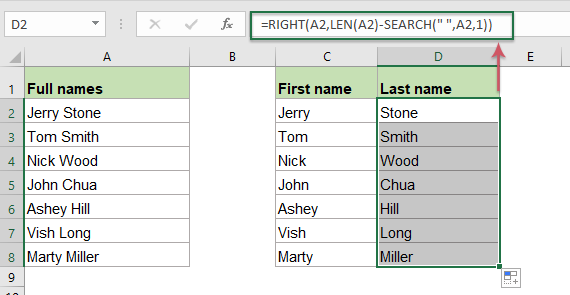
Excel'de tam isimlerden orta isimleri çıkarma veya alma
Eğer tam isimlerden orta isimleri çıkarmak gerekiyorsa, ORTA ve ARA fonksiyonları tarafından oluşturulan bu formülü kullanabilirsiniz. Genel sözdizimi şu şekildedir:
- isim: Orta ismi çıkarmak istediğiniz tam isim veya hücre referansı.
Lütfen sonucu çıkarmak için aşağıdaki formülü boş bir hücreye girin veya kopyalayın:
Sonra, bu formülü uygulamak için doldurma tutamacını hücrelere kadar aşağı sürükleyin ve tüm orta isimler de çıkarılmış olacaktır, aşağıdaki ekran görüntüsüne bakınız:

Formül açıklaması:
Orta ismi çıkarmak için, önce tam isim arasındaki her iki boşluğun konumunu bulmalısınız ve ardından ORTA fonksiyonunu kullanarak metin dizisinin ortasındaki metni çıkarabilirsiniz.
1. ARA(" ", A2) + 1: Bu ARA fonksiyonu, ilk boşluğun konumunu alır; 1 eklemek, çıkarmayı bir sonraki karakterden başlatmak anlamına gelir. Bu, 7 sayısını verecektir. Bu kısım, ORTA fonksiyonu içinde start_num argümanı olarak tanınır.
2. ARA(" ", A2, ARA(" ", A2)+1) - ARA(" ", A2)-1: Bu kısım, ORTA fonksiyonu içinde num_chars argümanı olarak tanınır.
- ARA(" ", A2, ARA(" ", A2)+1): Bu formül kısmı, ikinci boşluğun konumunu almak için kullanılır; 9 sayısını verecektir.
- ARA(" ", A2): Bu ARA fonksiyonu, A2 hücresindeki ilk boşluğun konumunu alır. 6 sayısını verecektir.
- ARA(" ", A2, ARA(" ", A2)+1) - ARA(" ", A2)-1=9-6-1: İkinci boşluğun konumundan ilk boşluğun konumunu çıkarın ve ardından sonucu 1 azaltın, bu da baştaki boşluğu kaldırmak anlamına gelir. Ve sonuç 2 olacaktır.
3. ORTA(A2, ARA(" ", A2) + 1, ARA(" ", A2, ARA(" ", A2)+1) - ARA(" ", A2)-1)=ORTA(A2,7,2): Son olarak, ORTA fonksiyonu, yedinci karakterden başlayan A2 hücresinin ortasındaki 2 karakteri çıkaracaktır.
Not: Eğer tam isimlerde yalnızca ilk ve soy isim varsa, yukarıdaki formül aşağıdaki ekran görüntüsünde gösterildiği gibi bir hata değeri verecektir:

Bu sorunu çözmek için, yukarıdaki formülü EĞERHATA fonksiyonuna yerleştirmelisiniz; lütfen aşağıdaki formülü uygulayın:

Harika bir özellik ile tam isimlerden ilk, orta ve soy isimleri çıkarma veya alma
Yukarıdaki formüllerle uğraşırsanız, burada size kolay bir araç önermek istiyorum - Kutools for Excel; İsimleri Böl özelliğiyle, tüm ilk, orta ve soy isimleri tek seferde ayrı hücrelere çıkarabilirsiniz. Ücretsiz deneme için Kutools for Excel'i indirmek için tıklayın!
İlgili kullanılan fonksiyonlar:
- SOL:
- SOL fonksiyonu, sağlanan bir metin dizisinden belirli sayıda karakteri sol taraftan çıkarır.
- SAĞ:
- SAĞ fonksiyonu, bir metin dizisinin sağ tarafındaki belirli sayıda karakteri çıkarmak için kullanılır.
- ORTA:
- ORTA fonksiyonu, verilen bir metin dizisinin ortasından belirli sayıda karakter bulmak ve döndürmek için kullanılır.
- UZUNLUK:
- UZUNLUK fonksiyonu, bir metin dizisindeki karakter sayısını döndürür.
- BUL:
- BUL fonksiyonu, bir metin dizisi içinde başka bir metin dizisi bulmak için kullanılır ve bir metin dizisi içindeki başlangıç pozisyonunu döndürür.
- ARA:
- ARA fonksiyonu, verilen bir metin dizisinden belirli bir karakterin veya alt dizinin pozisyonunu bulmanıza yardımcı olabilir.
- YERİNEKOY:
- Excel YERİNEKOY fonksiyonu, bir metin dizisindeki metni veya karakterleri başka bir metin veya karakterlerle değiştirir.
Daha fazla makale:
- Tam isimden ilk harf ve soy ismi çıkarma
- Diyelim ki, tam isimlerin bir listesi var ve aşağıdaki ekran görüntülerinde gösterildiği gibi tam isimden ilk harf ve soy ismi veya ilk isim ve soy ismin ilk karakterini çıkarmak istiyorsunuz. Bu görevleri Excel çalışma kitabında nasıl halledebilirsiniz?
- Excel Listesinde İlk ve Soy İsmleri Değiştirme veya Ters Çevirme
- Soy isim ve ilk isim olarak biçimlendirilmiş tam isimlerin bir listesi varsa ve şimdi aşağıdaki ekran görüntüsünde gösterildiği gibi soy ve ilk isimleri ilk ve soy isim olarak değiştirmek istiyorsunuz. Bu makalede, Excel'de bu işi yapmak için bazı formüller tanıtacağım.
- Bir Hücreden Birden Fazla Satır Çıkarma
- Metin girişi sırasında Alt + Enter tuşlarına basılarak oluşturulan satır sonları ile ayrılmış metin dizilerinin bir listesi varsa ve şimdi aşağıdaki ekran görüntüsünde gösterildiği gibi bu metin satırlarını birden fazla hücreye çıkarmak istiyorsunuz. Excel'de bunu bir formülle nasıl çözebilirsiniz?
- Excel'de Metin Dizisinden N'inci Kelimeyi Çıkarma
- Eğer bir metin dizisi veya cümleler listesi varsa ve aşağıdaki ekran görüntüsünde gösterildiği gibi listeden belirli bir n'inci kelimeyi çıkarmak istiyorsanız, bu makalede Excel'de bu görevi çözmek için bazı yöntemler tanıtacağım.
En İyi Ofis Verimlilik Araçları
Kutools for Excel - Kalabalıktan Farklılaşmanızı Sağlar
Kutools for Excel, İhtiyacınız Olan Her Şeyin Bir Tıklama Uzağında Olduğundan Emin Olmak İçin 300'den Fazla Özelliğe Sahiptir...
Office Tab - Microsoft Office'de (Excel Dahil) Sekmeli Okuma ve Düzenlemeyi Etkinleştirin
- Onlarca açık belge arasında bir saniyede geçiş yapın!
- Her gün yüzlerce fare tıklamasından sizi kurtarır, fare eline veda edin.
- Birden fazla belgeyi görüntülediğinizde ve düzenlediğinizde üretkenliğinizi %50 artırır.
- Chrome, Edge ve Firefox gibi Office'e (Excel dahil) Etkin Sekmeler Getirir.